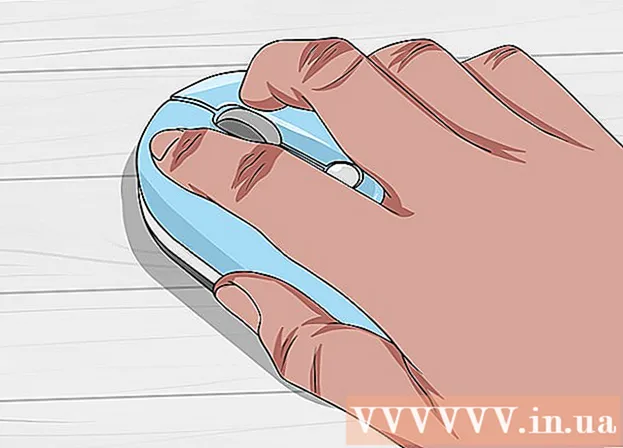लेखक:
Gregory Harris
निर्मितीची तारीख:
15 एप्रिल 2021
अद्यतन तारीख:
1 जुलै 2024

सामग्री
- पावले
- 2 पैकी 1 पद्धत: VPN सह अल्फा सर्व्हर तयार करा
- 2 पैकी 2 पद्धत: पोर्ट फॉरवर्डिंग वापरून अल्फा सर्व्हर तयार करा
Minecraft अल्फा जून 2010 मध्ये सुरू झाला आणि त्याच वर्षी डिसेंबरमध्ये संपला. बरेच लोक अल्फाबद्दल "मिनीक्राफ्टचे चांगले जुने दिवस" म्हणून बोलतात कारण ते बर्याचदा अद्यतनित केले गेले आणि खेळाडूंना नवीन गोष्टी पाहण्याची संधी दिली. Minecraft अल्फा सर्व्हर आपल्याला आणि आपल्या मित्रांना गेमच्या जुन्या आवृत्तीचा आनंद घेण्यास अनुमती देईल. खरं तर, तुम्ही स्वतः "चांगल्या जुन्या" काळाचा सर्व्हर उघडू शकता. हे कसे करायचे ते शोधण्यासाठी वाचा.
पावले
2 पैकी 1 पद्धत: VPN सह अल्फा सर्व्हर तयार करा
 1 व्हर्च्युअल प्रायव्हेट नेटवर्क (व्हीपीएन) सॉफ्टवेअर स्थापित करा. व्हीपीएन सॉफ्टवेअर डाउनलोड करण्यासाठी, तुमचे वेब ब्राउझर उघडा आणि hamachi.en.softonic.com/download टाईप करा. स्क्रीनच्या मध्यभागी असलेल्या “विनामूल्य डाउनलोड” बटणावर क्लिक करा.
1 व्हर्च्युअल प्रायव्हेट नेटवर्क (व्हीपीएन) सॉफ्टवेअर स्थापित करा. व्हीपीएन सॉफ्टवेअर डाउनलोड करण्यासाठी, तुमचे वेब ब्राउझर उघडा आणि hamachi.en.softonic.com/download टाईप करा. स्क्रीनच्या मध्यभागी असलेल्या “विनामूल्य डाउनलोड” बटणावर क्लिक करा. - डाउनलोड पूर्ण झाल्यानंतर, .exe फाईलवर डबल क्लिक करा, नंतर इंस्टॉलेशन सुरू करण्यासाठी “रन” वर क्लिक करा आणि प्रोग्रामच्या वापराच्या अटी वाचल्यानंतर “स्वीकारा”.
- अनावश्यक प्रोग्राम डाउनलोड करणे टाळण्यासाठी “सानुकूल” निवडा, “नाही, धन्यवाद” निवडा, नंतर “पुढील” वर क्लिक करा; हे हमाची डाउनलोड करणे सुरू करेल.
- डाउनलोड पूर्ण झाल्यावर हमाची आपोआप उघडेल.
- व्हीपीएन सॉफ्टवेअर आपोआप एक व्हीपीएन सेट करेल, ज्यामुळे तुमचा स्वतःचा सर्व्हर तयार करणे सोपे होईल.
 2 अल्फा सर्व्हर डाउनलोड करा. Mediafire.com/download/ng6o5fw0wmvh4hq/Minecraft_Server.exe उघडा. अल्फा 1.2.6 सर्व्हर डाउनलोड करण्यासाठी हिरव्या "डाउनलोड" बटणावर क्लिक करा.
2 अल्फा सर्व्हर डाउनलोड करा. Mediafire.com/download/ng6o5fw0wmvh4hq/Minecraft_Server.exe उघडा. अल्फा 1.2.6 सर्व्हर डाउनलोड करण्यासाठी हिरव्या "डाउनलोड" बटणावर क्लिक करा. - गेम अद्यतनांसह नवीन सर्व्हर आवृत्त्या बाहेर येतात. Minecraft च्या विशिष्ट आवृत्तीसाठी सर्व्हर होस्ट करण्यासाठी, गेम प्रोफाइल आणि सर्व्हर जुळले पाहिजेत.उदाहरणार्थ, जर नवीनतम सर्व्हर आवृत्ती 1.7.9 असेल तर गेम क्लायंट समान आवृत्ती असणे आवश्यक आहे.
- Minecraft.net नवीनतम आवृत्ती डाउनलोड करण्याचा पर्याय प्रदान करते, त्यामुळे जुन्या आवृत्त्या डाउनलोड करण्यासाठी आपल्याला इतरत्र पहावे लागेल.
 3 "अल्फा" नावाचे फोल्डर तयार करा” आपल्या डेस्कटॉपवर. त्यानंतर, कुठेही क्लिक करा. नवीन फोल्डर तयार करण्यासाठी “नवीन” - “फोल्डर्स” निवडा. नवीन फोल्डरवर उजवे क्लिक करा आणि "पुनर्नामित करा" निवडा, "अल्फा" प्रविष्ट करा.
3 "अल्फा" नावाचे फोल्डर तयार करा” आपल्या डेस्कटॉपवर. त्यानंतर, कुठेही क्लिक करा. नवीन फोल्डर तयार करण्यासाठी “नवीन” - “फोल्डर्स” निवडा. नवीन फोल्डरवर उजवे क्लिक करा आणि "पुनर्नामित करा" निवडा, "अल्फा" प्रविष्ट करा.  4 सर्व्हर फाईलमधून डेटा अल्फा फोल्डरमध्ये हस्तांतरित करा. आपले डाउनलोड फोल्डर उघडा आणि सर्व्हरची सामग्री अल्फा फोल्डरमध्ये हस्तांतरित करा.
4 सर्व्हर फाईलमधून डेटा अल्फा फोल्डरमध्ये हस्तांतरित करा. आपले डाउनलोड फोल्डर उघडा आणि सर्व्हरची सामग्री अल्फा फोल्डरमध्ये हस्तांतरित करा.  5 व्हीपीएन प्रोग्रामसह नवीन नेटवर्क तयार करा. लक्षात घ्या की व्हीपीएन मध्ये दाखवलेला IP पत्ता तुमच्या संगणकाचा स्थानिक IP नाही; हा IP पत्ता आहे जो इतर खेळाडूंना आपल्या सर्व्हरशी कनेक्ट करण्याची आवश्यकता असेल.
5 व्हीपीएन प्रोग्रामसह नवीन नेटवर्क तयार करा. लक्षात घ्या की व्हीपीएन मध्ये दाखवलेला IP पत्ता तुमच्या संगणकाचा स्थानिक IP नाही; हा IP पत्ता आहे जो इतर खेळाडूंना आपल्या सर्व्हरशी कनेक्ट करण्याची आवश्यकता असेल.  6 सर्व्हर सुरू करा. जर ती .exe फाईलद्वारे लाँच केली गेली असेल तर त्यावर डबल-क्लिक करा. जर सर्व्हर .jar फाईलने सुरू केले असेल, तर त्यावर उजवे-क्लिक करा आणि "ओपन विथ जावा प्लॅटफॉर्म एसई बायनरी" निवडा.
6 सर्व्हर सुरू करा. जर ती .exe फाईलद्वारे लाँच केली गेली असेल तर त्यावर डबल-क्लिक करा. जर सर्व्हर .jar फाईलने सुरू केले असेल, तर त्यावर उजवे-क्लिक करा आणि "ओपन विथ जावा प्लॅटफॉर्म एसई बायनरी" निवडा. - प्रथमच सर्व्हर सुरू करताना, सर्व्हर वर्तमान फोल्डरमध्ये फायली जोडण्यासाठी आपल्याला थोडी प्रतीक्षा करावी लागेल.
 7 Minecraft सुरू करा आणि “मल्टीप्लेअर” निवडा.” डेस्कटॉपवरील चिन्हावर डबल क्लिक करून Minecraft गेम सुरू करा; त्यानंतर, मुख्य स्क्रीनवर, गेम सुरू करण्यासाठी "मल्टीप्लेअर" वर क्लिक करा.
7 Minecraft सुरू करा आणि “मल्टीप्लेअर” निवडा.” डेस्कटॉपवरील चिन्हावर डबल क्लिक करून Minecraft गेम सुरू करा; त्यानंतर, मुख्य स्क्रीनवर, गेम सुरू करण्यासाठी "मल्टीप्लेअर" वर क्लिक करा.  8 आयपी फील्डमध्ये, "लोकलहोस्ट" प्रविष्ट करा आणि "कनेक्ट करा" क्लिक करा.” नकाशा लोड केल्यानंतर, आपण सर्व्हरवर दिसेल.
8 आयपी फील्डमध्ये, "लोकलहोस्ट" प्रविष्ट करा आणि "कनेक्ट करा" क्लिक करा.” नकाशा लोड केल्यानंतर, आपण सर्व्हरवर दिसेल. - इतरांना "लोकलहोस्ट" ऐवजी सर्व्हरशी कनेक्ट होण्यासाठी, त्यांना व्हीपीएनने नियुक्त केलेला IP पत्ता प्रविष्ट करावा लागेल.
2 पैकी 2 पद्धत: पोर्ट फॉरवर्डिंग वापरून अल्फा सर्व्हर तयार करा
 1 कमांड प्रॉम्प्ट उघडा. स्टार्ट वर क्लिक करा, नंतर "रन ..." निवडा आणि "Cmd" टाइप करा आणि नंतर एंटर दाबा.
1 कमांड प्रॉम्प्ट उघडा. स्टार्ट वर क्लिक करा, नंतर "रन ..." निवडा आणि "Cmd" टाइप करा आणि नंतर एंटर दाबा.  2 "Ipconfig प्रविष्ट करा.” कोट नाही. तुम्हाला तुमच्या संगणकाचे IP पत्ते दिसेल.
2 "Ipconfig प्रविष्ट करा.” कोट नाही. तुम्हाला तुमच्या संगणकाचे IP पत्ते दिसेल.  3 "IPv4 पत्ता शोधा.” त्यानंतर, त्याची कॉपी करा.
3 "IPv4 पत्ता शोधा.” त्यानंतर, त्याची कॉपी करा.  4 IPv4 सारख्याच सूचीमध्ये "डीफॉल्ट गेटवे" शोधा.
4 IPv4 सारख्याच सूचीमध्ये "डीफॉल्ट गेटवे" शोधा. 5 आपल्या वेब ब्राउझरच्या अॅड्रेस बारमध्ये डीफॉल्ट गेटवेचा IP पत्ता प्रविष्ट करा. लॉगिन स्क्रीन दिसेल. लॉग इन करण्यासाठी, आपल्या राउटरच्या प्रशासक पॅनेलमधून वापरकर्तानाव आणि संकेतशब्द प्रविष्ट करा.
5 आपल्या वेब ब्राउझरच्या अॅड्रेस बारमध्ये डीफॉल्ट गेटवेचा IP पत्ता प्रविष्ट करा. लॉगिन स्क्रीन दिसेल. लॉग इन करण्यासाठी, आपल्या राउटरच्या प्रशासक पॅनेलमधून वापरकर्तानाव आणि संकेतशब्द प्रविष्ट करा.  6 पोर्ट फॉरवर्डिंग सेट करा. सेटिंग्जमध्ये "प्रगत" विभाग शोधा आणि "सेवा जोडा" निवडा. सेवेचे नाव “इतर” मध्ये बदला आणि तुम्ही कॉपी केलेला IPv4 पत्ता टाका. स्टार्ट आणि एंड पोर्ट 25565 मध्ये बदला.
6 पोर्ट फॉरवर्डिंग सेट करा. सेटिंग्जमध्ये "प्रगत" विभाग शोधा आणि "सेवा जोडा" निवडा. सेवेचे नाव “इतर” मध्ये बदला आणि तुम्ही कॉपी केलेला IPv4 पत्ता टाका. स्टार्ट आणि एंड पोर्ट 25565 मध्ये बदला.  7 दरम्यान सर्व्हर आवृत्ती डाउनलोड करा 1.2.0 आणि 1.2.6. या आवृत्त्या अल्फा सर्व्हरसाठी आहेत.
7 दरम्यान सर्व्हर आवृत्ती डाउनलोड करा 1.2.0 आणि 1.2.6. या आवृत्त्या अल्फा सर्व्हरसाठी आहेत. - अल्फा आवृत्ती डाउनलोड करण्यासाठी, mediafire.com/download/ng6o5fw0wmvh4hq/Minecraft_Server.exe वर जा. स्क्रीनच्या वरच्या उजव्या कोपर्यात, "डाउनलोड" वर क्लिक करा, डाउनलोड स्वयंचलितपणे सुरू होईल.
- आपल्याला समान सर्व्हर आणि क्लायंट आवृत्त्यांची आवश्यकता असेल, म्हणून सर्व्हरची अल्फा आवृत्ती डाउनलोड करा.
 8 "अल्फा" नावाचे फोल्डर तयार करा” आपल्या डेस्कटॉपवर. त्यानंतर, कुठेही क्लिक करा. नवीन फोल्डर तयार करण्यासाठी “नवीन” - “फोल्डर्स” निवडा. नवीन फोल्डरवर उजवे क्लिक करा आणि "पुनर्नामित करा" निवडा, "अल्फा" प्रविष्ट करा.
8 "अल्फा" नावाचे फोल्डर तयार करा” आपल्या डेस्कटॉपवर. त्यानंतर, कुठेही क्लिक करा. नवीन फोल्डर तयार करण्यासाठी “नवीन” - “फोल्डर्स” निवडा. नवीन फोल्डरवर उजवे क्लिक करा आणि "पुनर्नामित करा" निवडा, "अल्फा" प्रविष्ट करा.  9 सर्व्हर फाइलमधून अल्फा फोल्डरमध्ये डेटा हस्तांतरित करा. आपले डाउनलोड फोल्डर उघडा आणि सर्व्हरची सामग्री अल्फा फोल्डरमध्ये हस्तांतरित करा.
9 सर्व्हर फाइलमधून अल्फा फोल्डरमध्ये डेटा हस्तांतरित करा. आपले डाउनलोड फोल्डर उघडा आणि सर्व्हरची सामग्री अल्फा फोल्डरमध्ये हस्तांतरित करा. - जेव्हा आपण प्रथमच सर्व्हर सुरू करता, तेव्हा सर्व्हर सेटिंग्ज असलेल्या इतर फायली तयार केल्या जातील.
 10 सर्व्हर उघडा. डाउनलोड केलेल्या फायलींवर अवलंबून हे दोन प्रकारे केले जाऊ शकते:
10 सर्व्हर उघडा. डाउनलोड केलेल्या फायलींवर अवलंबून हे दोन प्रकारे केले जाऊ शकते: - .Exe फाइलसाठी, सर्व्हर सुरू करण्यासाठी फाइलवर डबल-क्लिक करा.
- .Jar फाइलसाठी, फाईलवर उजवे क्लिक करा आणि सर्व्हर सुरू करण्यासाठी "जावा प्लॅटफॉर्म SE बायनरी सह उघडा" वर क्लिक करा.
 11 मल्टीप्लेअर मोडमध्ये Minecraft सुरू करा. Minecraft लाँच करा आणि होम स्क्रीनवर “मल्टीप्लेअर” पर्याय निवडा.
11 मल्टीप्लेअर मोडमध्ये Minecraft सुरू करा. Minecraft लाँच करा आणि होम स्क्रीनवर “मल्टीप्लेअर” पर्याय निवडा.  12 आपल्या सर्व्हरशी कनेक्ट करा. स्क्रीनच्या मध्यभागी एक मजकूर बॉक्स असेल, आपल्या सर्व्हरशी कनेक्ट होण्यासाठी "लोकलहोस्ट" टाइप करा.
12 आपल्या सर्व्हरशी कनेक्ट करा. स्क्रीनच्या मध्यभागी एक मजकूर बॉक्स असेल, आपल्या सर्व्हरशी कनेक्ट होण्यासाठी "लोकलहोस्ट" टाइप करा. - इतरांना तुमच्या सर्व्हरशी कनेक्ट करण्यासाठी, cmyip.com वर जा आणि तुमचा IP पत्ता कॉपी करा.